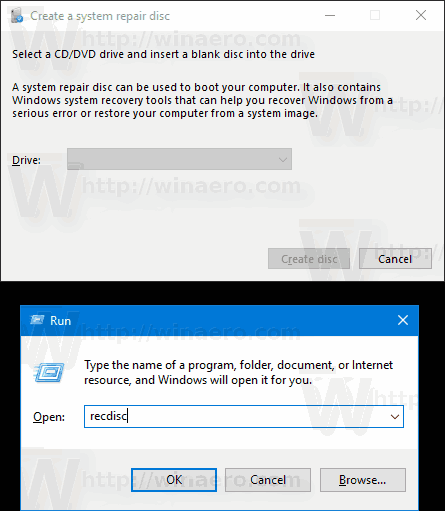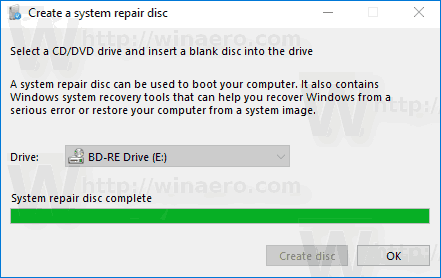يأتي Windows 10 مزودًا بأداة مساعدة مفيدة للغاية تتيح لك إنشاء قرص إصلاح خاص للنظام. إذا حدث شيء ما لنظام التشغيل الخاص بك ولم يتم تشغيله ، فيمكنك استخدام هذا القرص لمحاولة استرداد نظام التشغيل. سيكون قرص إصلاح النظام هذا مفيدًا في حالة عدم وجود وسائط أخرى قابلة للتمهيد ، على سبيل المثال قرص إعداد Windows. إليك كيفية إنشائه.
ملاحظة: قرص إصلاح النظام الذي تمت مراجعته في هذه المقالة هو إصدار DVD من ملف محرك استرداد USB .
google play على أمازون فاير ستيك
إذا كنت ترغب في الحصول على قرص إصلاح النظام لسيناريوهات عندما لا تستطيع ذلك ابدأ تشغيل Windows 10 حتى في الوضع الآمن ، فأنت بحاجة إلى اتباع الإرشادات أدناه.
- أدخل قرص DVD فارغًا في محرك أقراص DVD / Blu-ray.
- افتح لوحة التحكم .
- اذهب إلىلوحة التحكم النظام والأمان النسخ الاحتياطي والاستعادة (Windows 7).
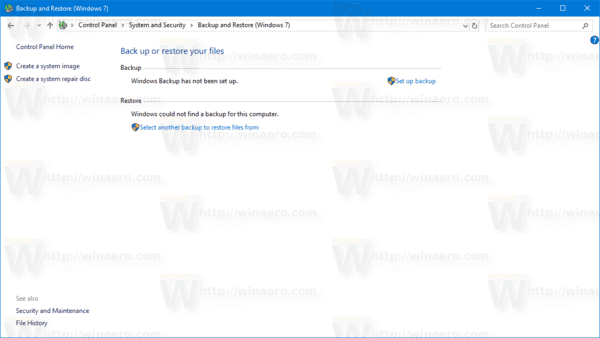
- على اليسار ، ستجد خيارًا يسمى 'إنشاء قرص إصلاح النظام':
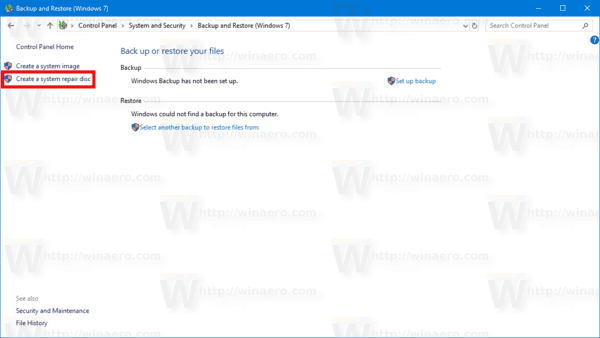 نصيحة: بدلاً من ذلك ، يمكنك الضغط على مفاتيح الاختصار Win + R معًا على لوحة المفاتيح واكتب النص التالي في مربع التشغيل:
نصيحة: بدلاً من ذلك ، يمكنك الضغط على مفاتيح الاختصار Win + R معًا على لوحة المفاتيح واكتب النص التالي في مربع التشغيل:recdisc
سيبدأ تشغيل معالج Recovery Drive مباشرة.
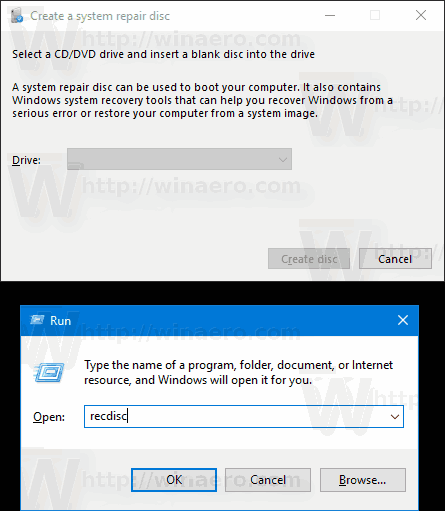
- حدد محرك أقراص DVD / Blu-ray الخاص بك وانقر فوق الزرقم بإنشاء قرصالمضي قدما.
- اتبع معالج الإعداد وانتظر حتى يتم نسخ جميع الملفات الضرورية.
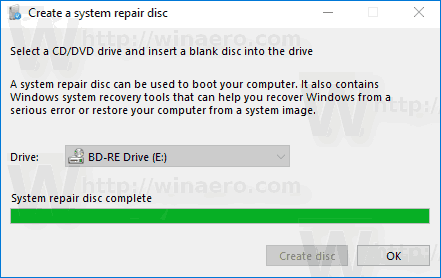
هذا هو. في المرة التالية التي تواجه فيها مشكلة مع جهاز الكمبيوتر / الكمبيوتر المحمول ، يمكنك استخدام القرص الذي أنشأته للتو للوصول إلى خيارات الاسترداد.

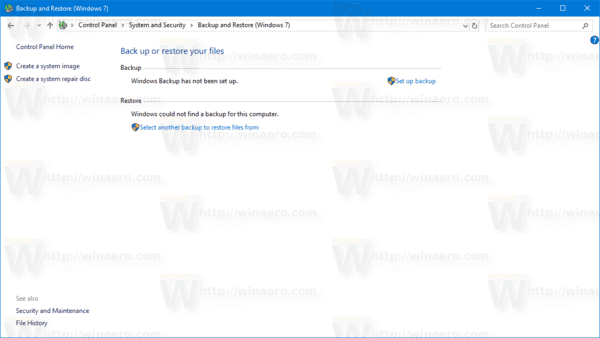
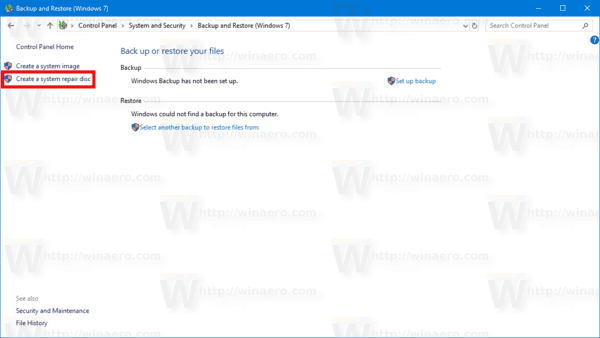 نصيحة: بدلاً من ذلك ، يمكنك الضغط على مفاتيح الاختصار Win + R معًا على لوحة المفاتيح واكتب النص التالي في مربع التشغيل:
نصيحة: بدلاً من ذلك ، يمكنك الضغط على مفاتيح الاختصار Win + R معًا على لوحة المفاتيح واكتب النص التالي في مربع التشغيل: